怎样设置电脑支持UEFI启动
发布时间:2017-03-23 20:09
相关话题
相比传统BIOS的来说,UEFI保护预启动或预引导进程,抵御bootkit攻击,更安全,那么怎样设置电脑支持UEFI启动呢?就让小编来告诉大家设置电脑支持UEFI启动的方法吧,希望可以帮助到大家。
设置电脑支持UEFI启动方法
1.首先开机按快捷键进入bios。
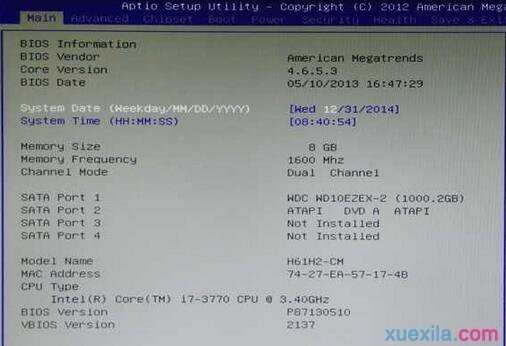
2.切换到“Boot”选项。
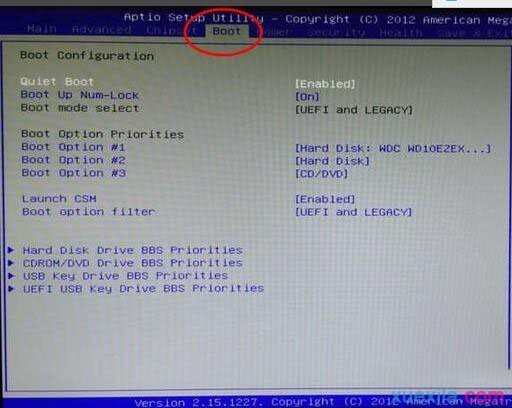
3.选中“Boot option filter”,按回车。
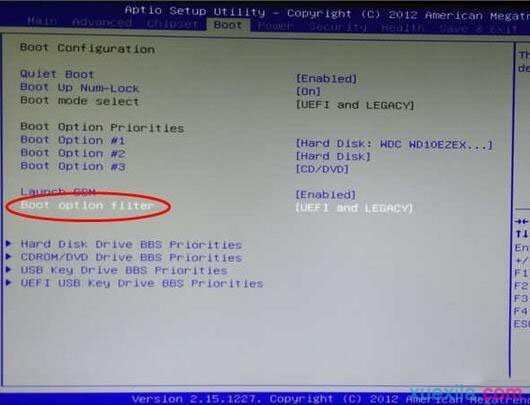
4.接着会弹出一个小窗口,可以看到有LEGACY only、UEFI only、UEFI and LEGACY三种选项,根据自己的需要选择启动选项,若是单一的UEFI启动环境,选择“UEFI only”即可;若想支持UEFI,又想支持传统BIOS启动,选择“UEFI and LEGACY”即可。
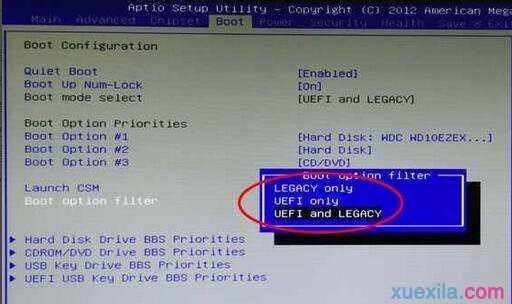
5.设置成功后,切换到“Save & Exit”选项,选择“Save Changes and Exit”按回车。
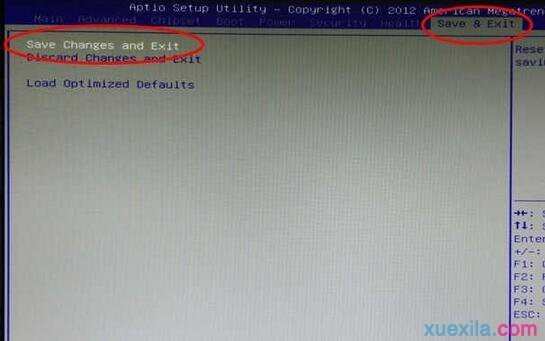
6.最后在弹出的窗口,选择“Yes”按回车即可。
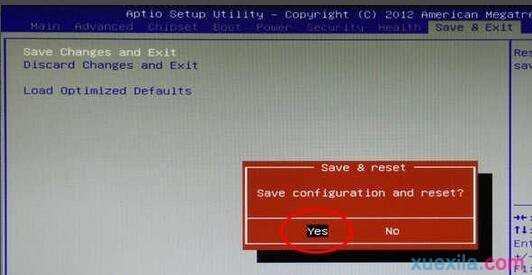
怎样设置电脑支持UEFI启动相关文章:
1.uefi u盘启动不了怎么办
2.微星笔记本怎么切换启动模式
3.bios怎么设置usb启动
4.bios怎么关闭开机logo
5.thinkpad笔记本uefi无法启动怎么办
6.华硕uefi bios怎么设置u盘启动

怎样设置电脑支持UEFI启动的评论条评论